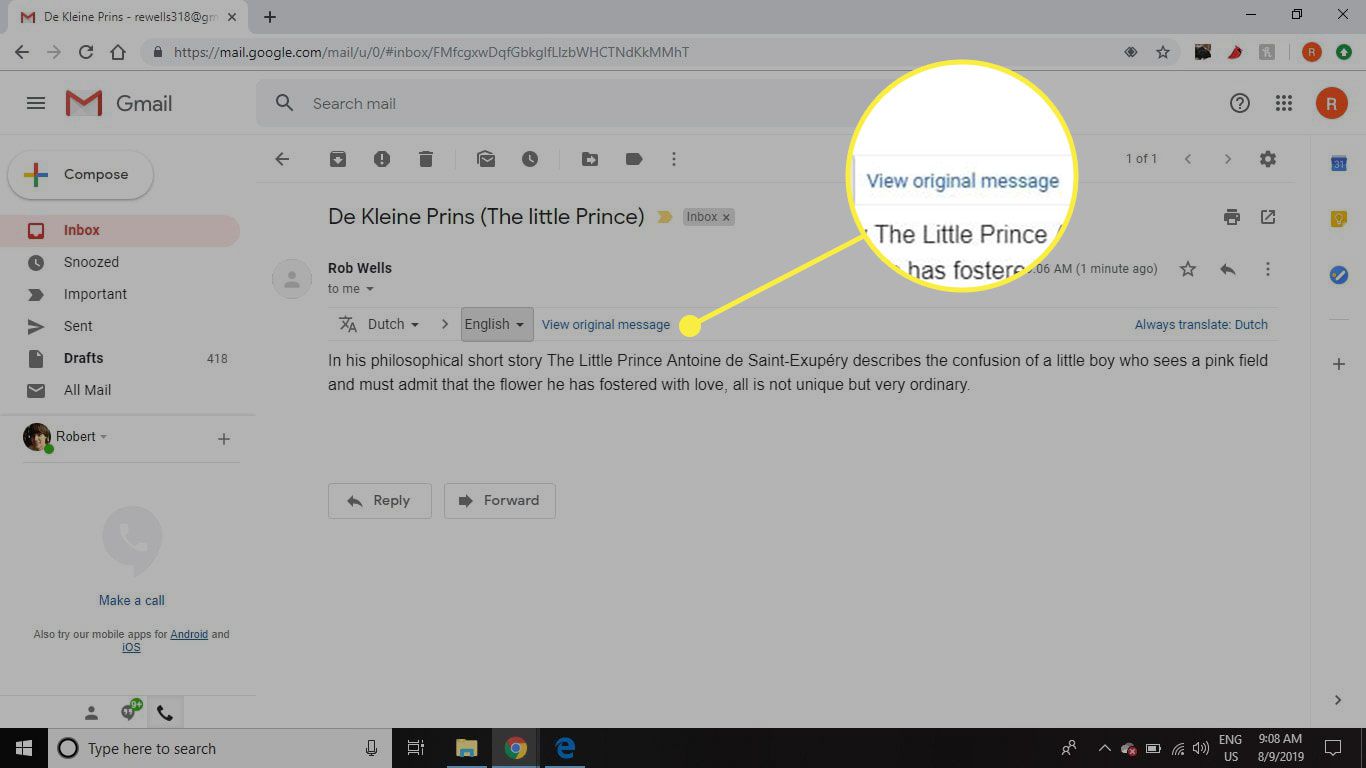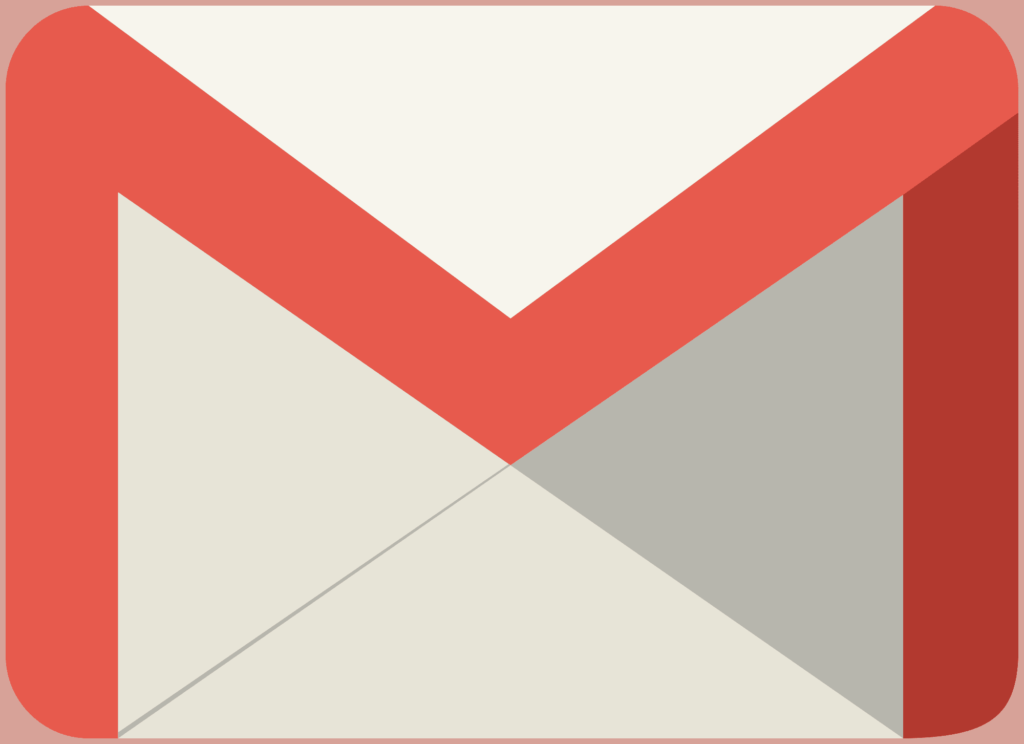
Co je třeba vědět
- Pokud Gmail zjistí zprávu, která není napsána ve vašem výchozím jazyce, zobrazí se v horní části zprávy lišta překladu.
- Pokud nevidíte lištu překladu, vyberte ikonu tři svislé tečky vedle Odpověď tlačítko a vyberte Přeložit zprávu.
- Vybrat Vždy překládat na pravé straně pro automatický překlad zpráv do původního jazyka pro budoucnost.
Tento článek vysvětluje, jak překládat e-maily z Gmailu. Gmail obsahuje integrovanou podporu Překladače Google, takže zprávy napsané v cizích jazycích nemusíte kopírovat a vkládat do nástroje pro překladače.
Jak získat automatické překlady e-mailů v Gmailu
Při překladu zprávy z Gmailu do jiného jazyka postupujte takto:
-
Pokud Gmail zjistí zprávu, která není napsána ve vašem výchozím jazyce, zobrazí se v horní části zprávy lišta překladu. Pokud nevidíte lištu překladu, vyberte ikonu tři svislé tečky vedle Odpověď tlačítko a vyberte Přeložit zprávu z rozevírací nabídky.
-
Vyberte jazyk e-mailu. Gmail obvykle detekuje jazyk automaticky.
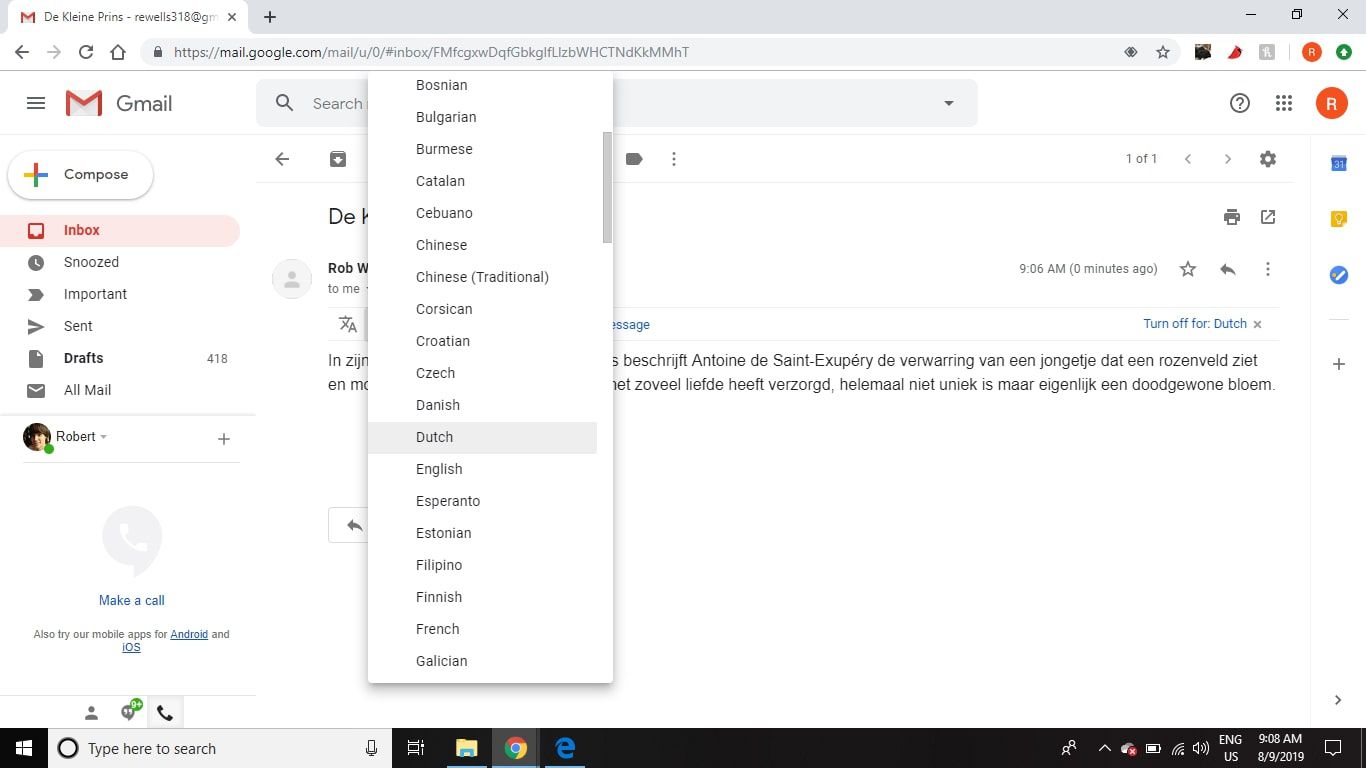
-
Pokud není nastaven výchozí jazyk, vyberte cílový jazyk.
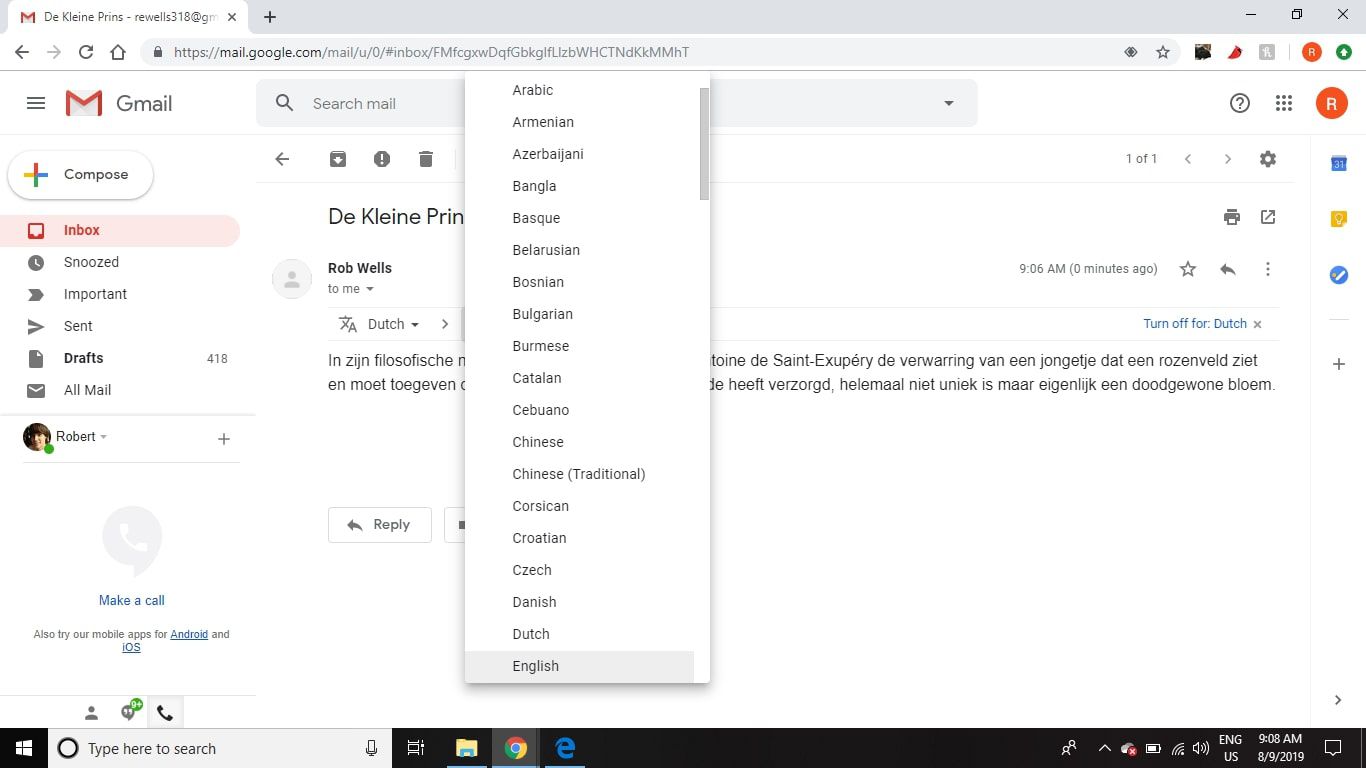
-
Vybrat Přeložit zprávu zobrazit zprávu ve vámi vybraném jazyce. Možná to nevidíš Přeložit zprávu při prvním použití, protože výběr jazyka může automaticky spustit překlad. Pokud je to váš případ, vyberte si Přeložit zprávu při příštím otevření aplikace nebo při změně jazyka překladu.
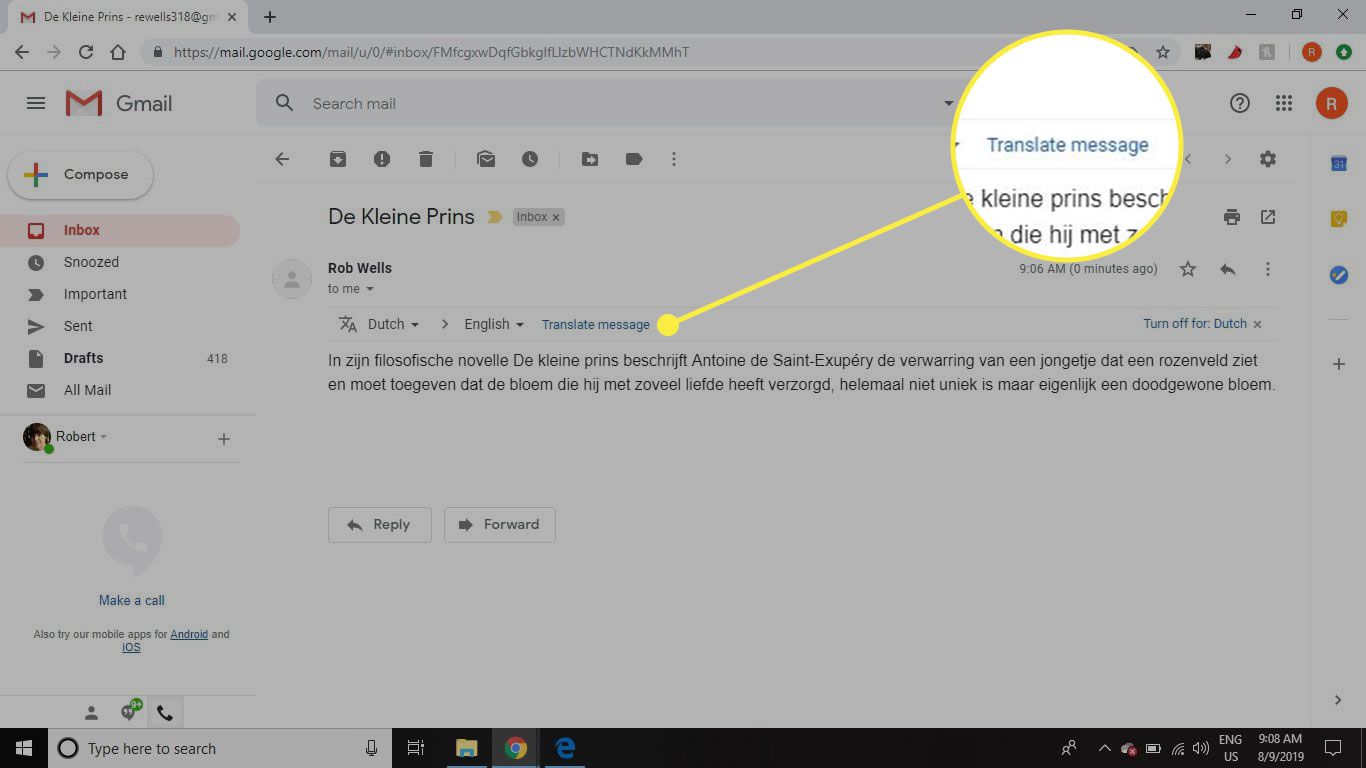
-
Vybrat Zobrazit původní zprávu znovu zobrazit e-mail v původním jazyce. Vybrat Vždy překládat na pravé straně pro automatický překlad zpráv do původního jazyka pro budoucnost.